- Android no se enciende
- Memoria interna de Android muerto
- Samsung pantalla negra
- Android dañado por el agua
- Sigue reiniciando Samsung
- Atrapado en el logotipo de Samsung
- Virus infectado de Android
- Android estrellado
- Desbloquear Android de pantalla rota
- WhatsApp Recovery para Samsung roto
- Recuperar fotos SnapChat de Android roto
- Android congelado
Recuperación de datos de Samsung con pantalla rota de 2023 [Rápido y fácil]
 Publicado por Boey Wong / 18 de febrero de 2022 09:00
Publicado por Boey Wong / 18 de febrero de 2022 09:00Cuando tu teléfono Android se rompe, es triste y frustrante. Porque la mayoría de las veces, cuando experimenta esto, existe una gran posibilidad de que deba comprar uno nuevo. Lo peor es que podría perder sus datos importantes en su teléfono. Cuando su teléfono contiene sus datos esenciales y los archivos se rompen, es necesario recuperarlos o recuperarlos. Y lo estás encontrando justo en este momento, y esta publicación debe haber sido preparada para ti. Ahora, ven a conocer las mejores, fáciles y rápidas formas de recupera tus datos de Samsung.
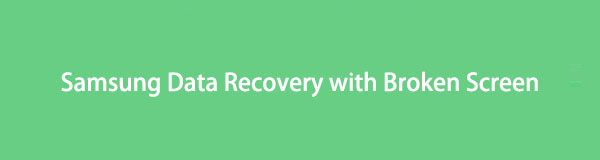

Lista de Guías
Parte 1. Recupere datos de Samsung roto con FoneLab Android Data Recovery
No se preocupe si su teléfono Samsung se rompe, porque si es así, aún puede guardar o rescatar los datos importantes en él. Y entre cualquier otra herramienta, FoneLab Extracción de datos de Android rotos es el mejor cuando se trata de recuperar datos perdidos y eliminados de su teléfono Android, incluso en un estado anormal. De hecho, ya sea que su teléfono esté en buenas condiciones o no, dañado o no, aún puede solucionar problemas y ayudarlo a extraer de manera profesional y efectiva los datos y archivos que realmente necesita de un teléfono roto, congelado, etc., incluso con y sin respaldo. Es una herramienta fácil de usar y fácil de entender debido a sus características e interfaz sencillas. Ahora, recupere los archivos y datos de su dispositivo Samsung con la ayuda de esta herramienta.
Arregle su sistema Android congelado, bloqueado, con pantalla negra o pantalla bloqueada a la normalidad o Recupere los datos de un teléfono o tarjeta SD dañados.
- Soluciona tus problemas de Android y recupera datos desde el teléfono.
- Extraiga contactos, mensajes, WhatsApp, fotos, etc. de un dispositivo Android o tarjeta de memoria dañados.
- El teléfono Android y los datos de la tarjeta SD están disponibles.
Pasos sobre cómo recuperar datos de Samsung roto con FoneLab Extracción de datos de Android rotos:
Paso 1En primer lugar, descargue e instale FoneLab para Android en su computadora. Cuando se complete el procedimiento de instalación, se abrirá automáticamente.
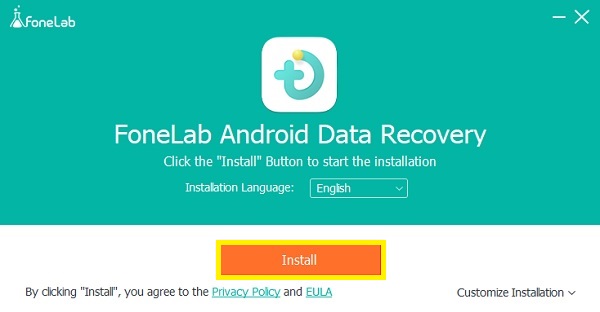
Paso 2Después de eso, haga clic en Extracción de datos de Android rotos en la interfaz principal. Luego, conecta tu teléfono Samsung a la computadora usando un cable USB.

Paso 3Luego, dado que va a recuperar datos de un dispositivo Samsung roto, elija y haga clic en el Inicio botón según las necesidades.
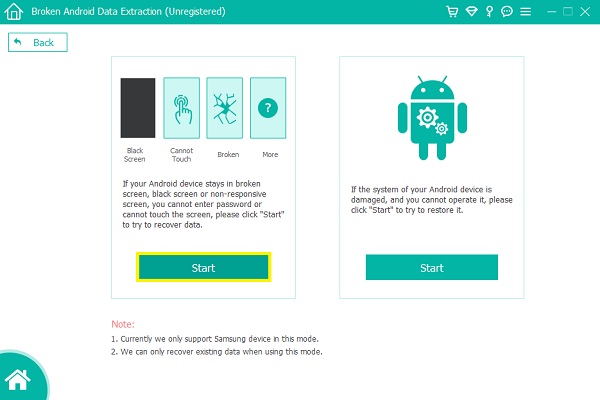
Paso 4A continuación, elija el nombre y el modelo de su dispositivo Samsung. Luego haga clic en el Confirmar del botón.
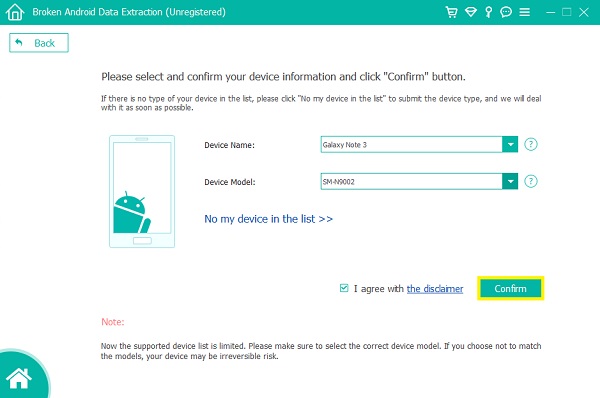
Paso 5Luego, para ingresar a su teléfono Android a Modo de descarga, puede seguir la guía proporcionada. Luego, haga clic en el botón Inicio. Y comenzará el proceso de escaneo.
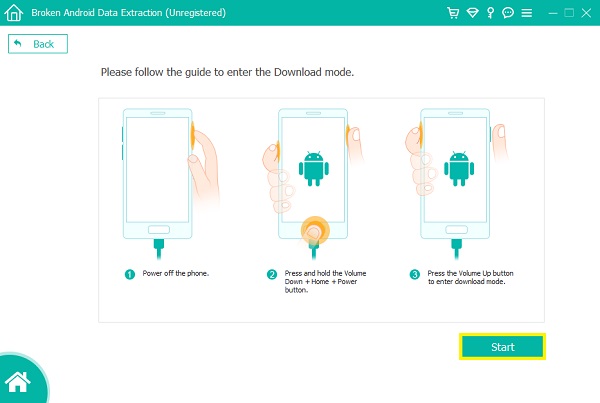
Paso 6Continúe obteniendo una vista previa y eligiendo los datos o elementos que desea recuperar. Finalmente, haga clic en el Recuperar botón. ¡Eso es!
Es fácil extraer archivos con esta herramienta, ¿verdad? Todavía puede ver sus archivos y datos sin mucha molestia después de extraerlos de su teléfono Samsung roto o dañado u otros dispositivos Android usando FoneLab para Android. También lo alentamos a usar esta herramienta segura y confiable cuando desee recuperar sus datos en cualquier situación de su teléfono Android.
Arregle su sistema Android congelado, bloqueado, con pantalla negra o pantalla bloqueada a la normalidad o Recupere los datos de un teléfono o tarjeta SD dañados.
- Soluciona tus problemas de Android y recupera datos desde el teléfono.
- Extraiga contactos, mensajes, WhatsApp, fotos, etc. de un dispositivo Android o tarjeta de memoria dañados.
- El teléfono Android y los datos de la tarjeta SD están disponibles.
Parte 2. Recuperar datos de Samsung roto a través de Samsung Cloud
Samsung tiene su almacenamiento en la nube donde los usuarios pueden guardar y guardar su música, aplicaciones y otras cosas y acceder a ellas desde cualquier otro dispositivo. Este método lo beneficiará si y solo si ha realizado una copia de seguridad de sus datos y archivos. De lo contrario, es mejor que encuentre otra forma de restaurar sus datos importantes. Sin embargo, así es como puede hacer esto siguiendo los pasos que se detallan a continuación.
Pasos sobre cómo recuperar datos de Samsung roto desde Samsung Cloud:
Paso 1Para empezar, inicie sesión en su cuenta Samsung en otro dispositivo Samsung. Luego, ve a la aplicación Configuración en tu teléfono. Y busque y toque Cuenta en la nube, luego Cuentas para agregar su cuenta de Samsung.
Paso 2Después de eso, vaya a la opción Samsung Cloud en la sección Nube y cuentas.
Paso 3Cuando haya terminado de iniciar sesión en su Samsung Cloud, toque la opción Restaurar. Y seleccione su dispositivo deseado o el teléfono Samsung roto que desea restaurar.
Paso 4Finalmente, toque el botón RESTAURAR AHORA. E inmediatamente restaurará sus datos del Samsung roto.
Ahora tiene sus datos y archivos de vuelta. Sin embargo, tenga en cuenta que es imposible hacer esto si no ha realizado una copia de seguridad de su teléfono.
Parte 3. Recuperar datos de Samsung roto usando Find My Mobile
Otra característica que Samsung agregó es la función Find My Mobile. Permite y ayuda a los usuarios a navegar fácilmente por su teléfono perdido, bloquear el acceso a Samsung Pay, bloquear la pantalla y mucho más. Aparte de eso, puede hacer una copia de seguridad de los datos almacenados en su teléfono en Samsung Cloud. Además, puede usar esto para recuperar datos de un dispositivo Samsung roto. ¿Quieres saber cómo? Siga los pasos a continuación.
Pasos sobre cómo recuperar datos de Samsung roto usando Find My Mobile:
Paso 1En primer lugar, vaya al sitio web de Samsung. Luego, elija y haga clic en el botón Buscar mi móvil. O simplemente puede visitar directamente y buscar Find My Mobile.
Paso 2Luego, inicie sesión en su cuenta de Samsung que usó en su Samsung roto. Luego, conecta tu dispositivo a la computadora.
Paso 3Después de eso, seleccione los elementos o archivos que desea respaldar.
Paso 4Finalmente, cuando complete estos requisitos, ahora puede recuperarlos de su nube de Samsung. ¡Y eso es!
Pero tenga en cuenta que este método solo funcionará si ha configurado su cuenta de Samsung en su dispositivo y le ha dado permiso a Google para recopilar su información de ubicación. Por lo tanto, se recomienda encarecidamente FoneLab Broken Android Data Extraction, ya que no solicitará ningún archivo de copia de seguridad.
Parte 4. Preguntas frecuentes sobre la recuperación de datos de un Samsung roto
1. ¿Es posible recuperar datos de un Samsung dañado?
Definitivamente, ¡sí! Ya sea que esté dañado, congelado o roto, puede recuperar datos seleccionando una herramienta segura y confiable como FoneLab para Android. Hay funciones que puede usar según sus necesidades.
2. ¿Cómo recuperar datos de un Samsung S8 roto?
Para recuperar sus datos importantes de un teléfono Samsung S8 roto, hay muchos métodos que puede usar. Tres de estas formas son mediante el uso de Find My Mobile, Samsung Cloud y la herramienta muy recomendada llamada FoneLab para Android. Como puede ver, se mencionaron anteriormente, simplemente puede seguir los mismos pasos para recuperar sus datos.
Para concluir, estas son las formas fáciles y efectivas de recuperar datos de un Samsung roto que debes estar buscando. Ahora, ya no se preocupará si su teléfono se rompe porque es un hecho que existen muchos métodos para solucionar problemas. Y esta publicación le garantiza que todo está funcionando para su problema. Sin embargo, recomendamos encarecidamente el FoneLab Extracción de datos de Android rotos, de hecho, una buena y más efectiva herramienta para usar. Por lo tanto, sigue siendo su decisión.
Arregle su sistema Android congelado, bloqueado, con pantalla negra o pantalla bloqueada a la normalidad o Recupere los datos de un teléfono o tarjeta SD dañados.
- Soluciona tus problemas de Android y recupera datos desde el teléfono.
- Extraiga contactos, mensajes, WhatsApp, fotos, etc. de un dispositivo Android o tarjeta de memoria dañados.
- El teléfono Android y los datos de la tarjeta SD están disponibles.
